Office 365 E3とは何ですか?企業向けアプリなどとの価格差
Office 365 E3とは何ですか?
Office 365 E3は、マイクロソフトのエンタープライズプランであるOffice 365 Enterpriseで選択できるプランの1つです。Office 365 Enterprise には、E1、E3、E5 の 3 つの異なるプランがあり、それぞれ価格と機能の範囲が異なります。
エンタープライズプランは、無制限のユーザーと、通常のプランよりも多くの管理とセキュリティを備えています。
比較しているエンタープライズ向けMicrosoft 365アプリプランも大企業向けであり、これはWordやExcelなどの基本的なOfficeデスクトップアプリのみの使用を専門とするサブスクリプションサービスです。
エンタープライズ向け Microsoft 365 アプリの詳細については、次の記事を参照してください。
Microsoft 365 Apps for Enterprise (Office 365 ProPlus) とは何ですか?
価格と基本機能の比較表
次の表では、Office 365 Enterprise と Microsoft 365 Apps for Enterprise の価格と基本的な機能の違いを比較しています。
| アイテム | エンタープライズ向け Microsoft 365 アプリ | オフィス 365 E1 | オフィス 365 E3 | オフィス 365 E5 |
|---|---|---|---|---|
| 年間契約時の税込価格 1ユーザー/月相当 |
1,430円/月 (17,160円/年) | 957円/月 (11,484円/年) | 2,387円/月 (28,644円/年) | 4,191円/月 (50,292円/年) |
| 設置可能台数 | デバイスあたり最大5デバイス*1 | デバイスあたり最大5台(モバイル版のみ)*2 | デバイスあたり最大5デバイス*1 | デバイスあたり最大5デバイス*1 |
| 言葉 | ○ | はい (ウェブ/モバイル版のみ) | ○ | ○ |
| 秀でる | ○ | はい (ウェブ/モバイル版のみ) | ○ | ○ |
| PowerPoint | ○ | はい (ウェブ/モバイル版のみ) | ○ | ○ |
| ワンノート | ○ | はい (ウェブ/モバイル版のみ) | ○ | ○ |
| アクセス (Windows PC のみ) | ○ | – | ○ | ○ |
| 前途 | ○ | はい (ウェブ/モバイル版のみ) | ○ | ○ |
| 交換 | – | ○ | ○ | ○ |
※1 ユーザー1人あたり、Windows PCまたはMac5台、タブレット5台、スマートフォン5台までインストールできます。
※2 Office Mobile アプリは、各ユーザーにつき、最大5台のタブレットと5台のスマートフォンにインストールできます。デスクトップアプリは含まれていません。
組織の特徴比較表
次の表は、チームや組織の作業を効率化するために使用できるアプリケーションと他のアプリケーションの違いを比較したものです。
| アイテム | エンタープライズ向け Microsoft 365 アプリ | オフィス 365 E1 | オフィス 365 E3 | オフィス 365 E5 |
|---|---|---|---|---|
| チーム | – | ○ | ○ | ○ |
| 電話システム | – | – | – | ○ |
| ショップ | – | ○ | ○ | ○ |
| ヤマー | – | ○ | ○ | ○ |
| OneDrive (容量) | ○(1TB) | ○(1TB) | ○(1~5TB+)※3 | ○(1~5TB+) ※3 |
| 川 | – | ○ | ○ | ○ |
| ゆれる | ○ | ○ | ○ | ○ |
| フォーム | ○ | ○ | ○ | ○ |
| リスト | – | – | – | – |
| パワーアプリ | – | ○ | ○ | ○ |
| パワーオートメーション | – | ○ | ○ | ○ |
| パワー仮想エージェント | ○ | ○ | ○ | ○ |
| CDSプロジェクトオークデール | ○ | ○ | ○ | ○ |
| プランナー | – | ○ | ○ | ○ |
| やること | – | ○ | ○ | ○ |
| マイアナリティクス | – | ○ | ○ | ○ |
| Power BI Pro | – | – | – | ○ |
| 脅威対策 | – | – | – | ○ |
| 情報保護 | – | – | ○ | ○ |
| 高度なコンプライアンス | – | – | ○ | ○ |
※3 ユーザーあたり5TBの初期容量を割り当て、マイクロソフトSに追加容量をリクエスト可能必要なたびにアップポートします。サブスクリプションのユーザー数が 5 人未満の場合は、ユーザーごとに 1 TB のストレージが割り当てられます。
Office 365 E3 試用版について
Office 365 Enterprise の E3 プランと E5 プランには、1 か月間の無料試用版があります。
この記事では、Office 365 E3の無料トライアルをセットアップしてキャンセルする方法を紹介します。
無料試用版には最大 25 人のユーザーを追加できます。
Office 365 E3 の試用版を契約/セットアップする方法
契約から Office 365 E3 の試用版を設定する方法について説明します。
「Office 365 E3 をお選びいただきありがとうございます」ダイアログボックスが表示されました。
(1)職場または学校のメールアドレスを入力し、(2)を押します[Next]ボタン。
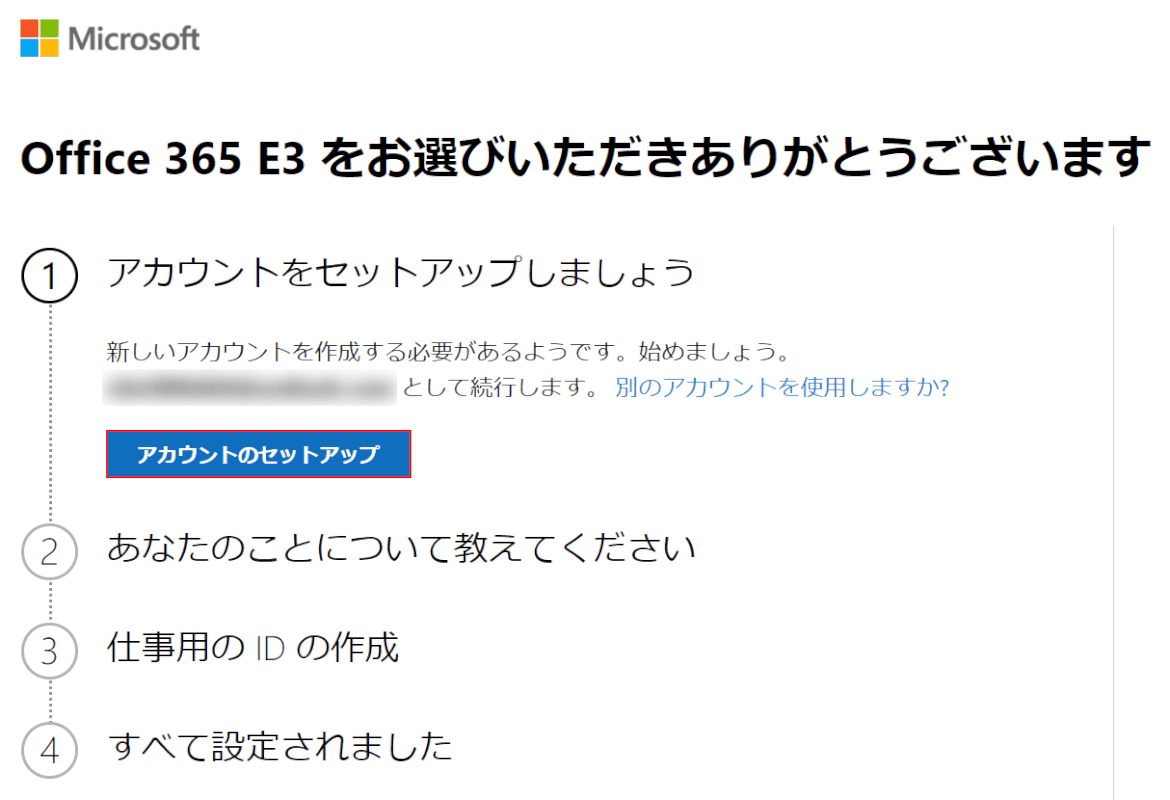
を押します[Set Up Account]ボタン。
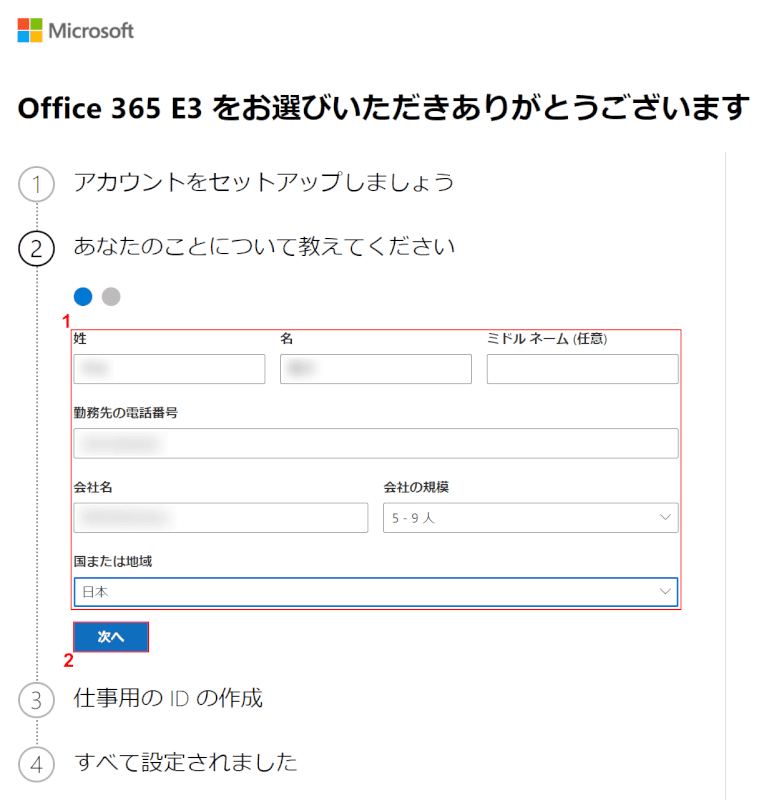
(1)「赤枠内」の項目を入力し、(2)を押します[Next]ボタン。
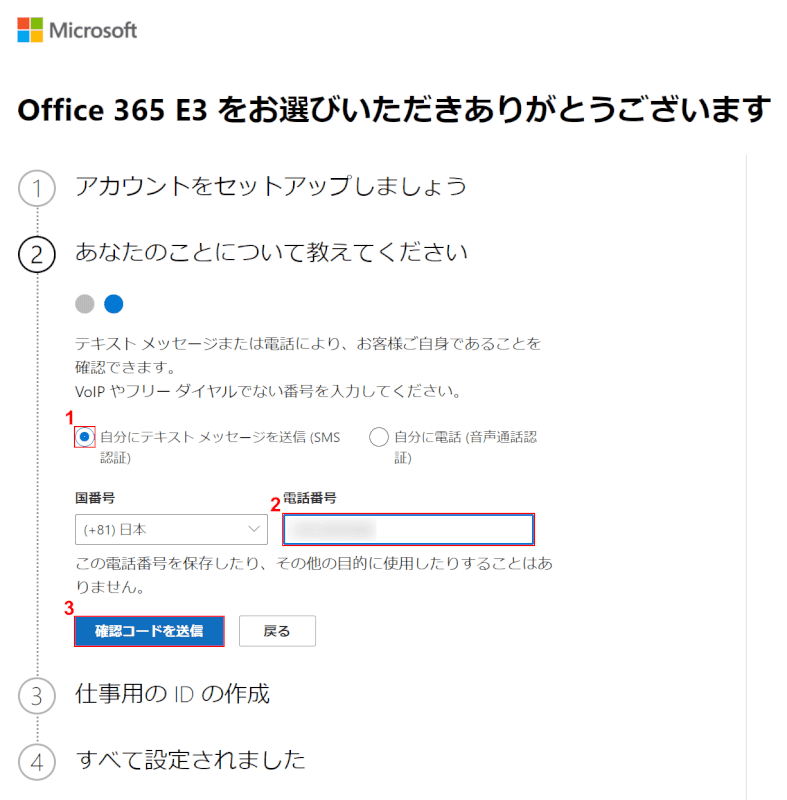
(1) 選択[Optional identity verification method (e.g. send me a text message (SMS authentication))](2)電話番号を入力します。
(3)を押します[Send verification code]ボタン。
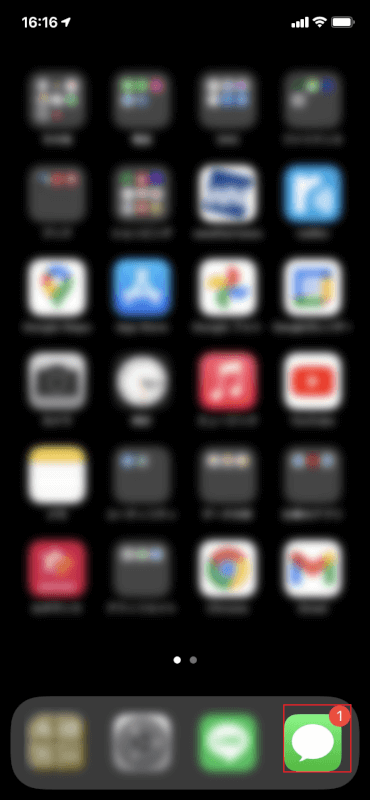
番号を入力したデバイスにメッセージが送信されます。
メッセージアプリを開きます。
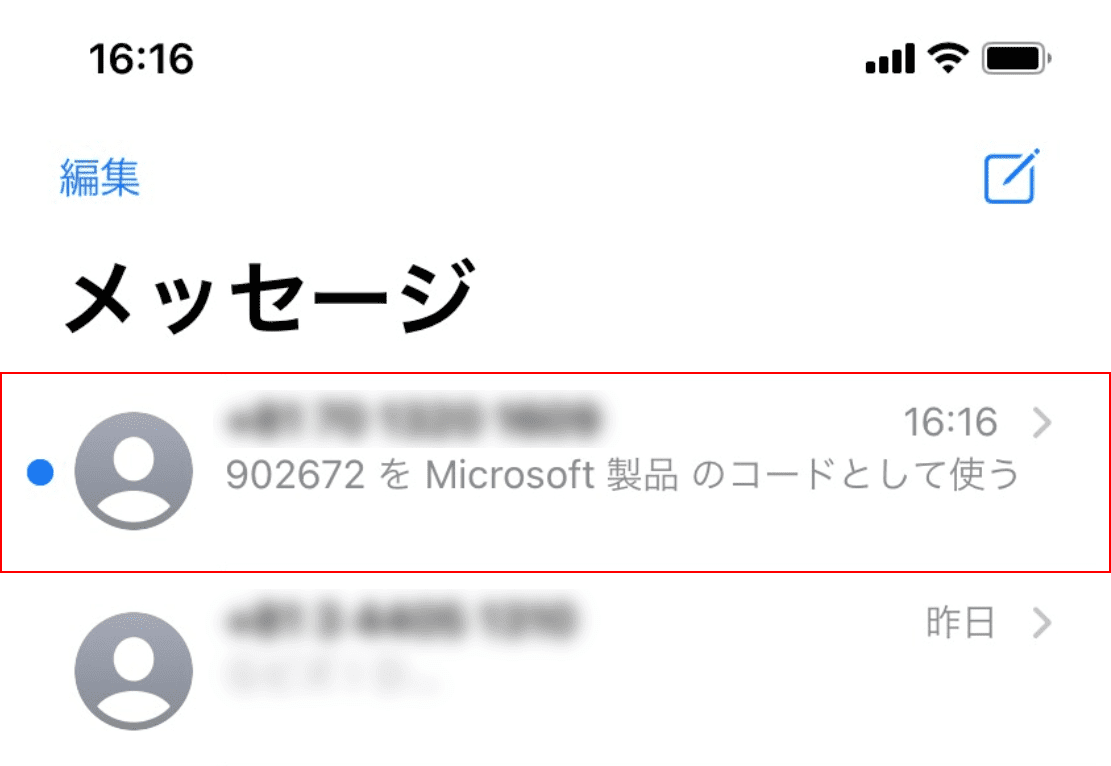
選ぶ[Message from Microsoft].
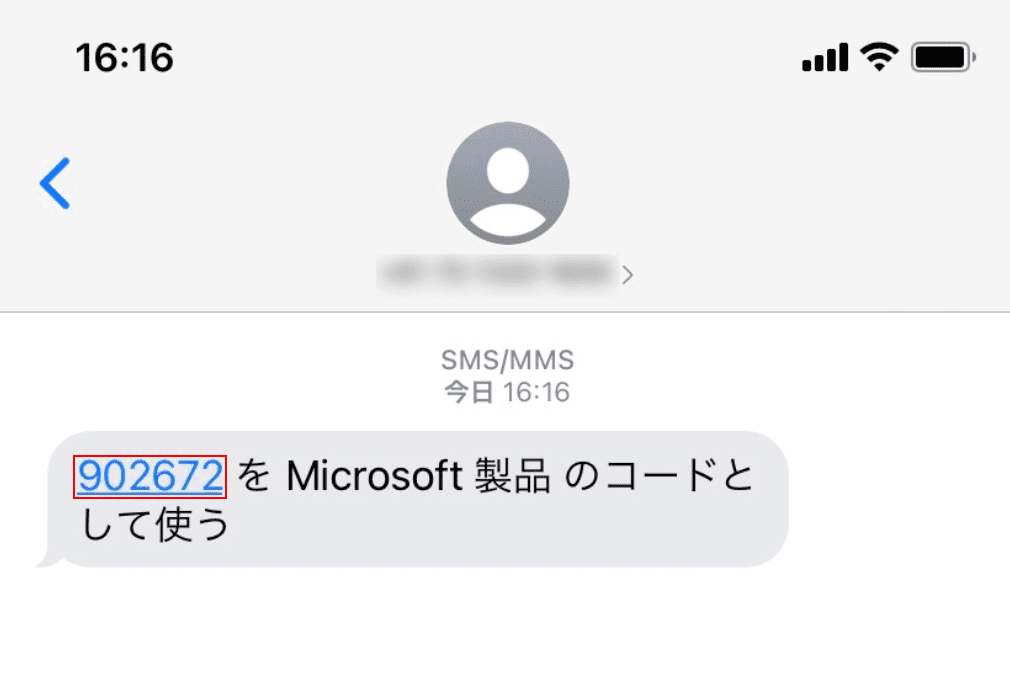
確認コードを確認します。
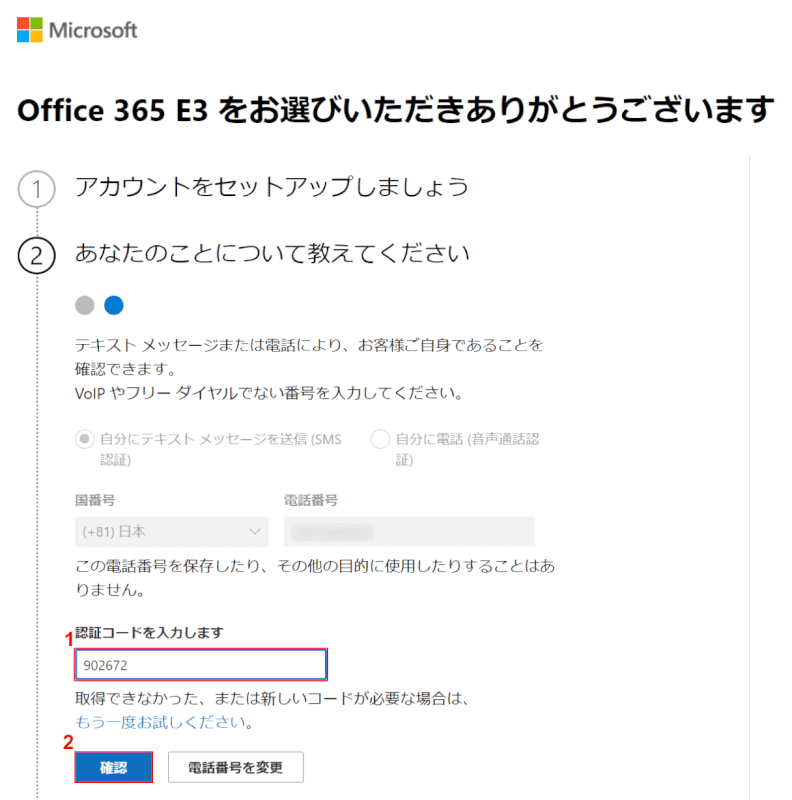
(1)「認証コード」を入力し、(2)を押します[Confirm]ボタン。
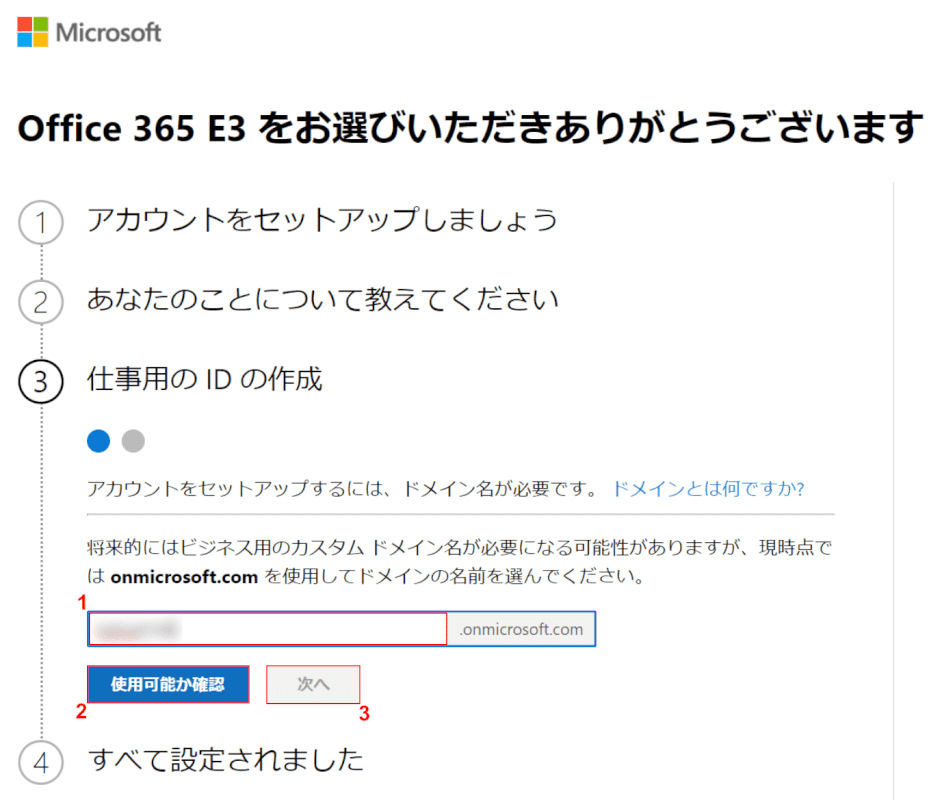
(1)「任意のドメイン名」を入力し、(2)[Check if available]ボタン、および(3)[Next]ボタンをこの順序で押します。
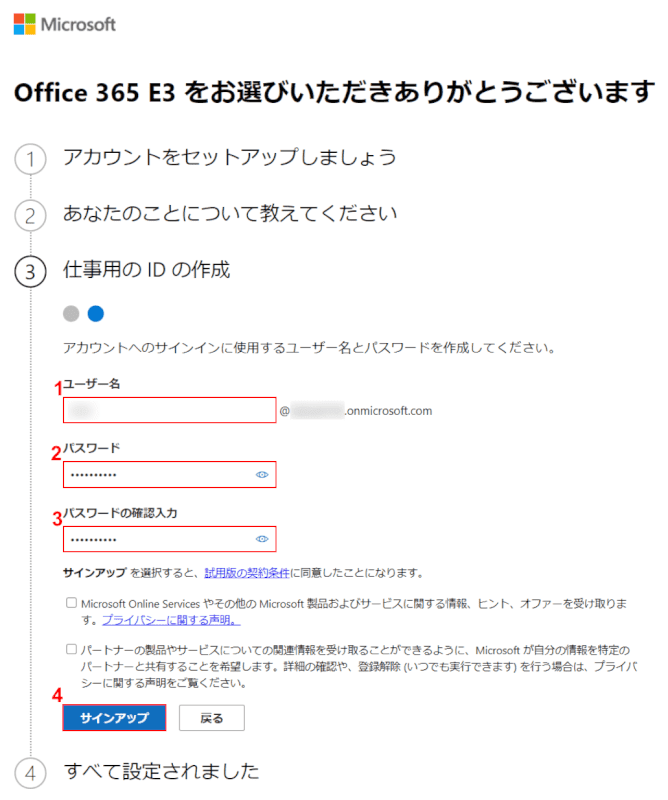
(1)「ユーザー名」、(2)「パスワード」、「(3)「パスワードの確認」の順に入力します。
(4)を押します[Sign Up]ボタン。
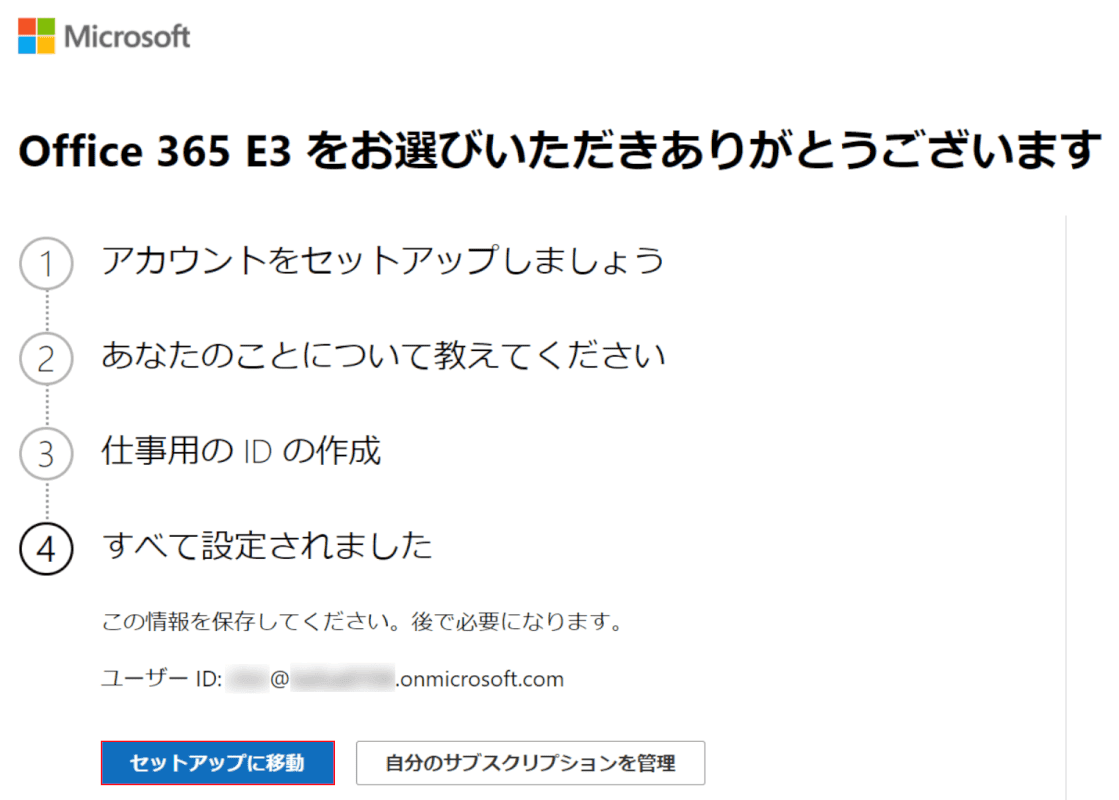
を押します[Go to Setup]ボタン。
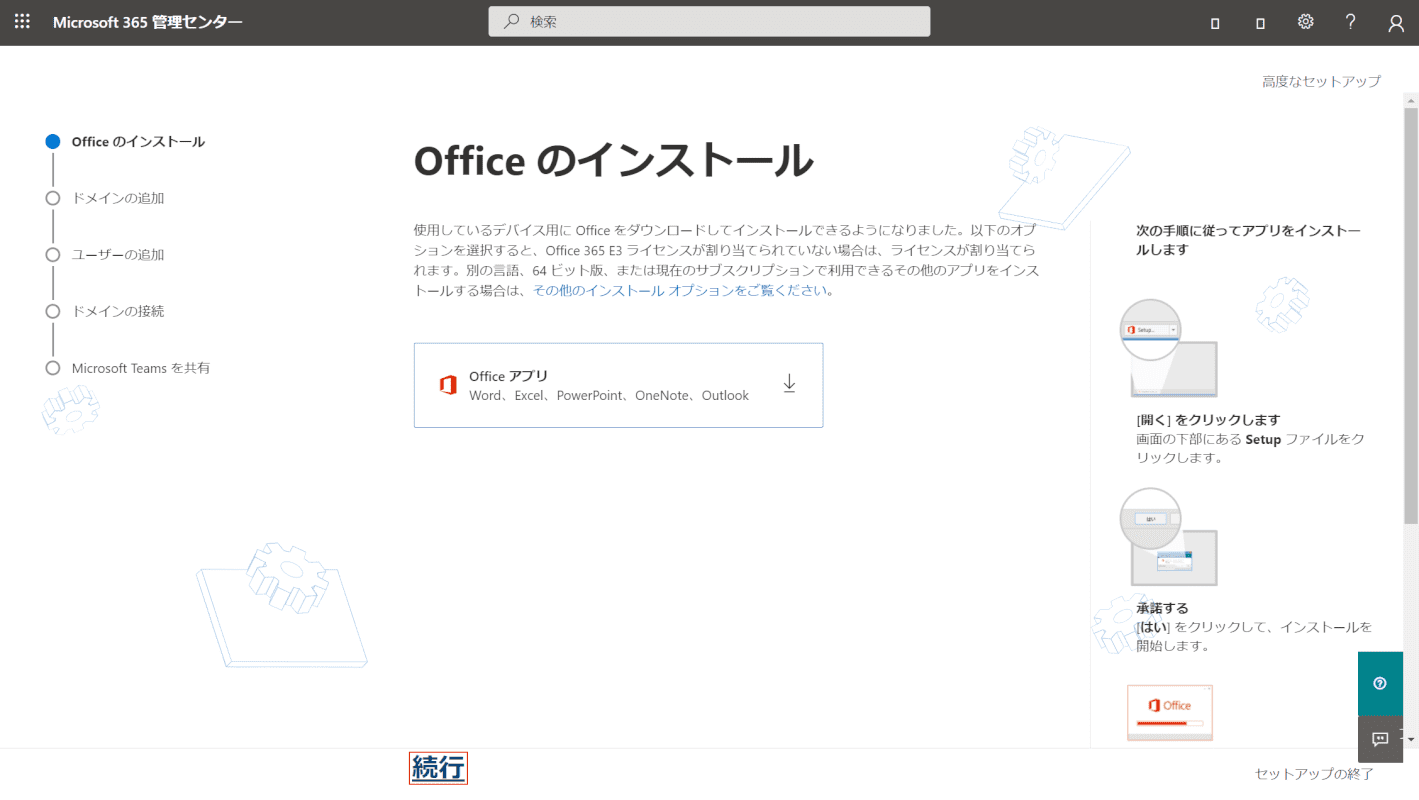
Microsoft 365 管理センターのセットアップ画面が表示されました。
「Officeアプリ」ボタンを押すと、デバイスにOfficeアプリをインストールできます。
後でアプリをインストールできるので、[Continue]今回はインストールせずに画面の下部にあります。
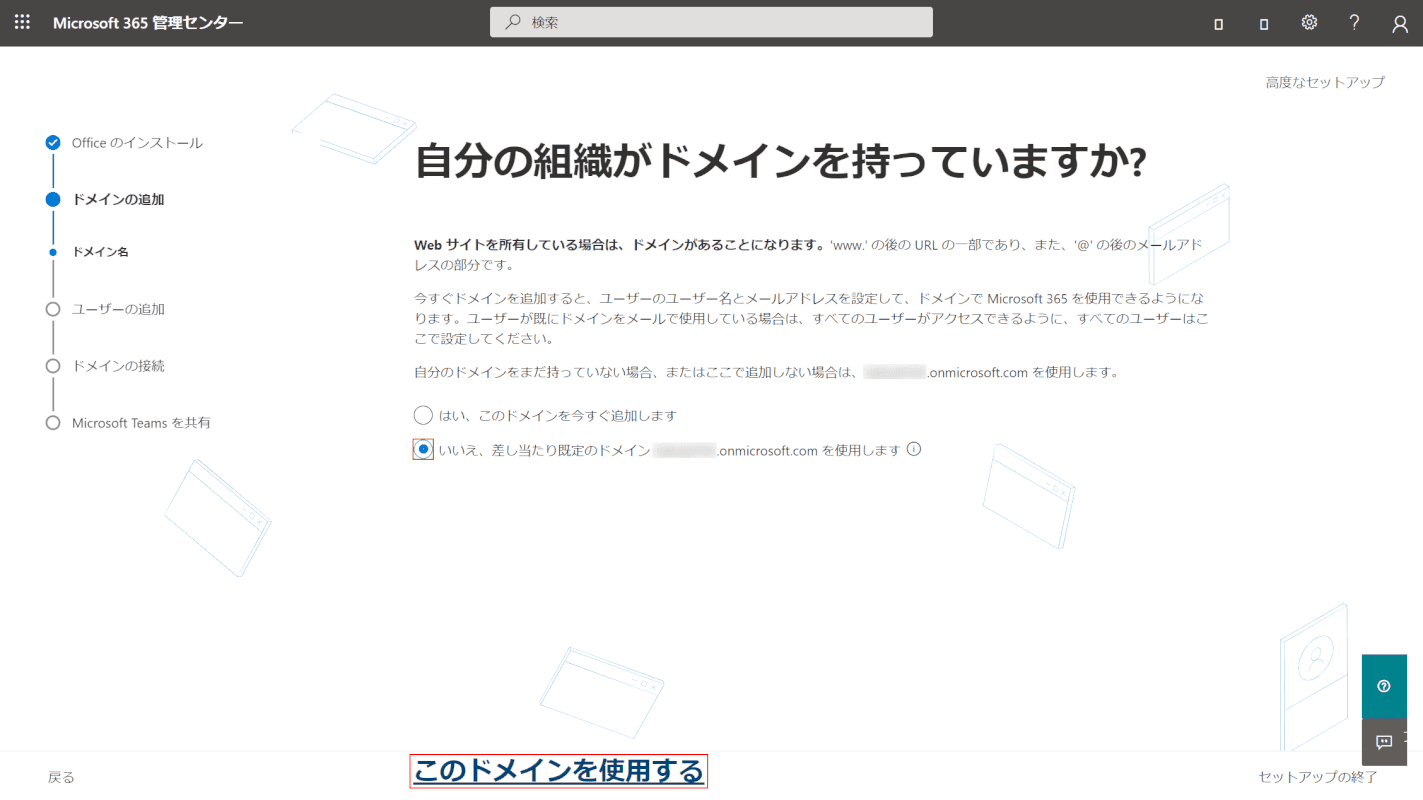
(1) 選択[Any item]ドメインの場合、(2)を押します[Use this domain].
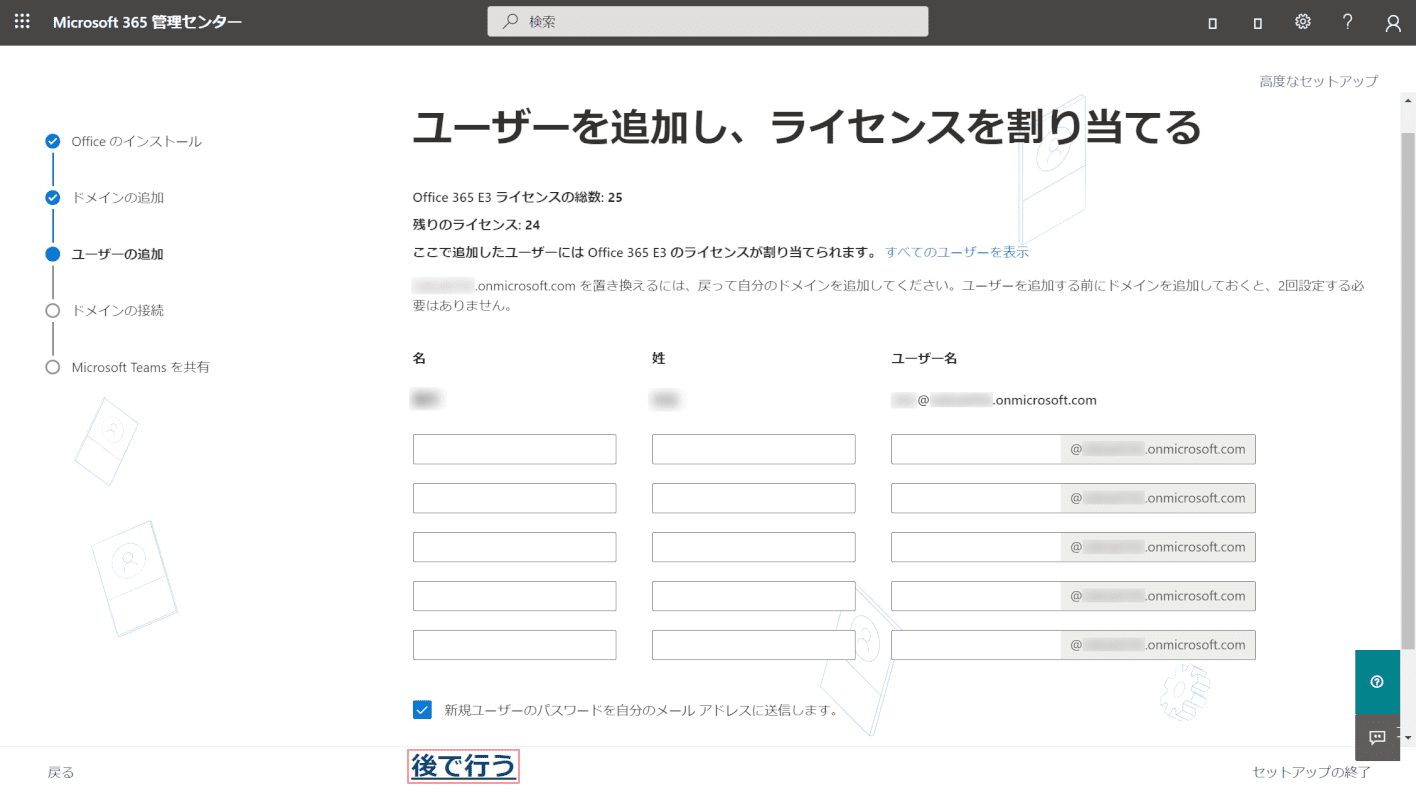
表示されたフィールドに情報を入力した後、ライセンスを割り当てるユーザーを追加できます。
後でユーザーを追加できるので、[Do it later]今度こそです。
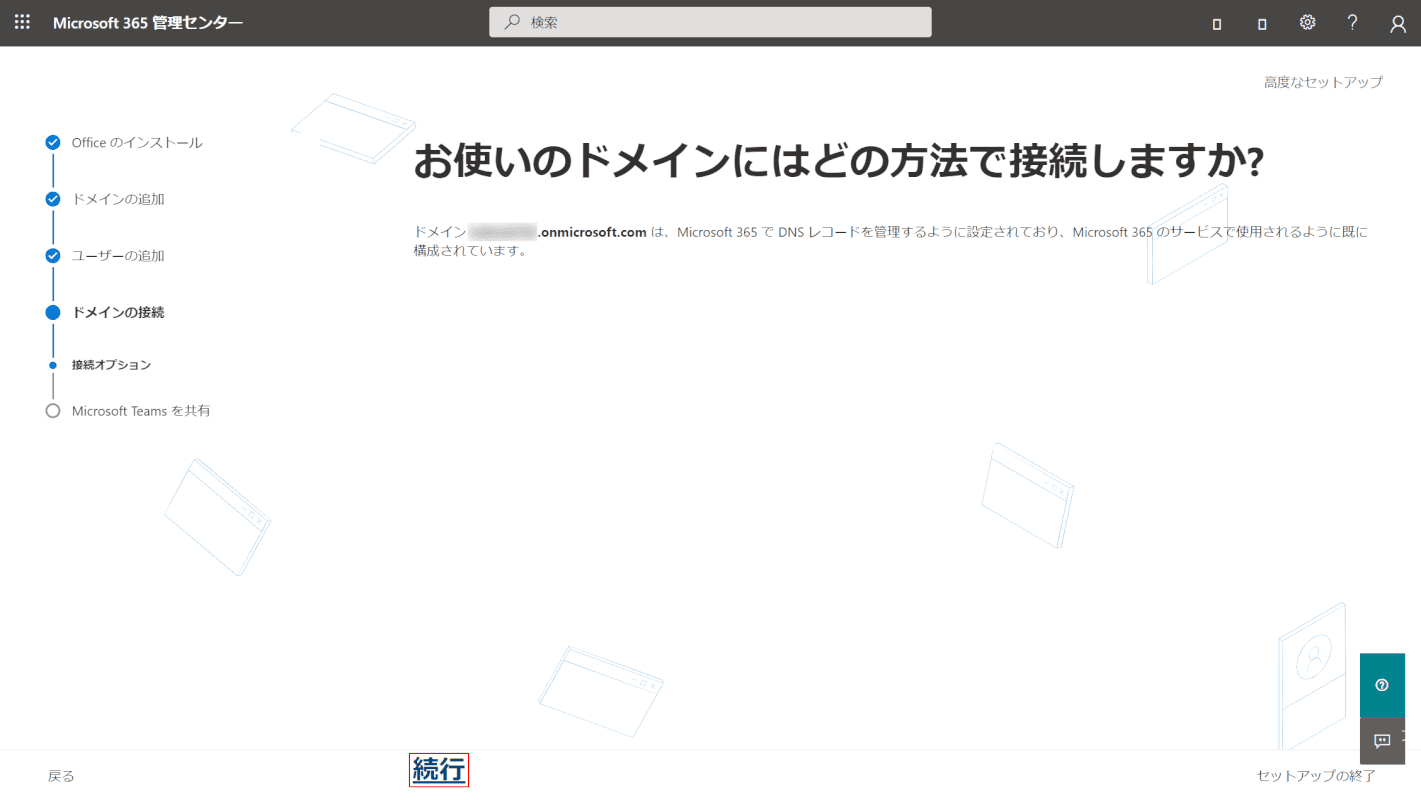
押す[Continue].
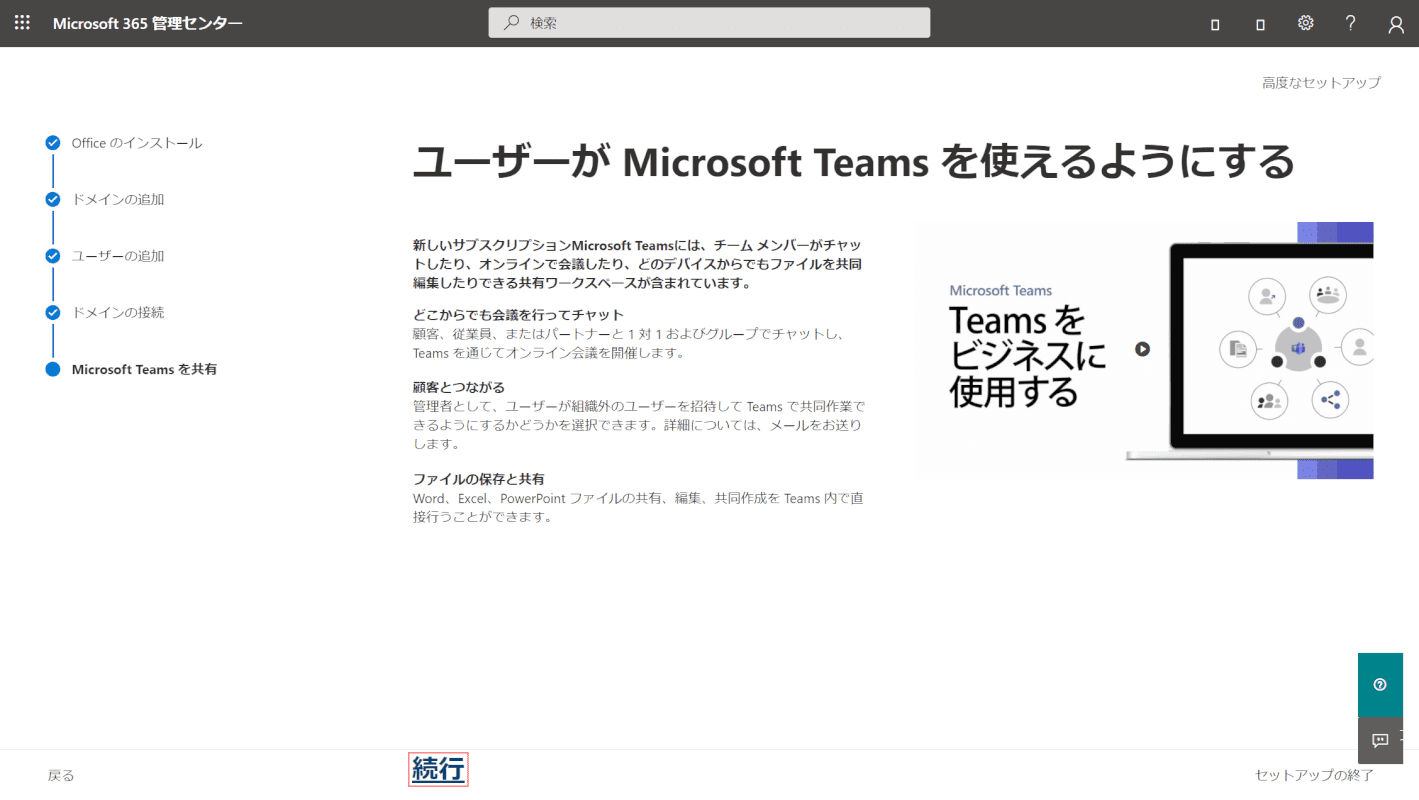
押す[Continue].
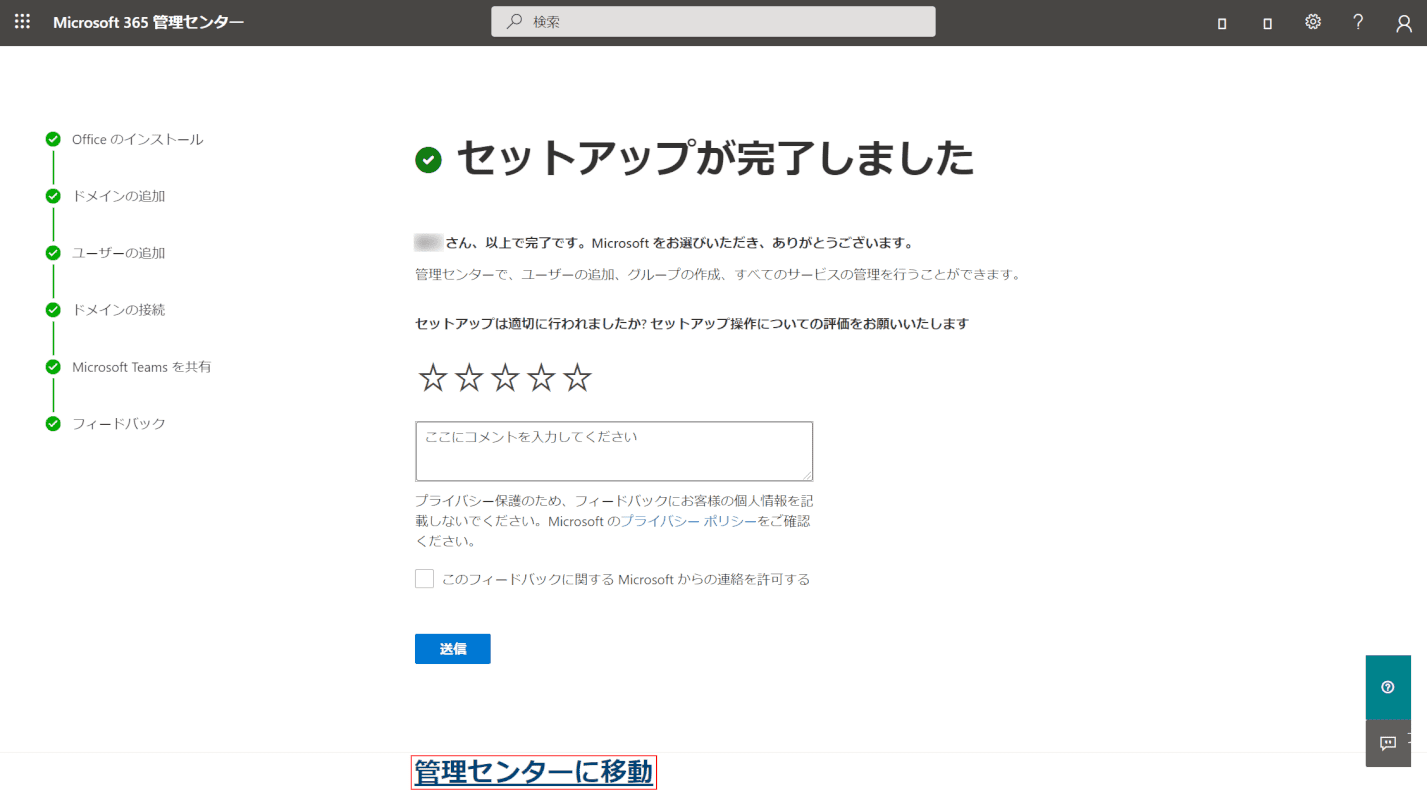
セットアップが完了しました。
押す[Go to Admin Center].
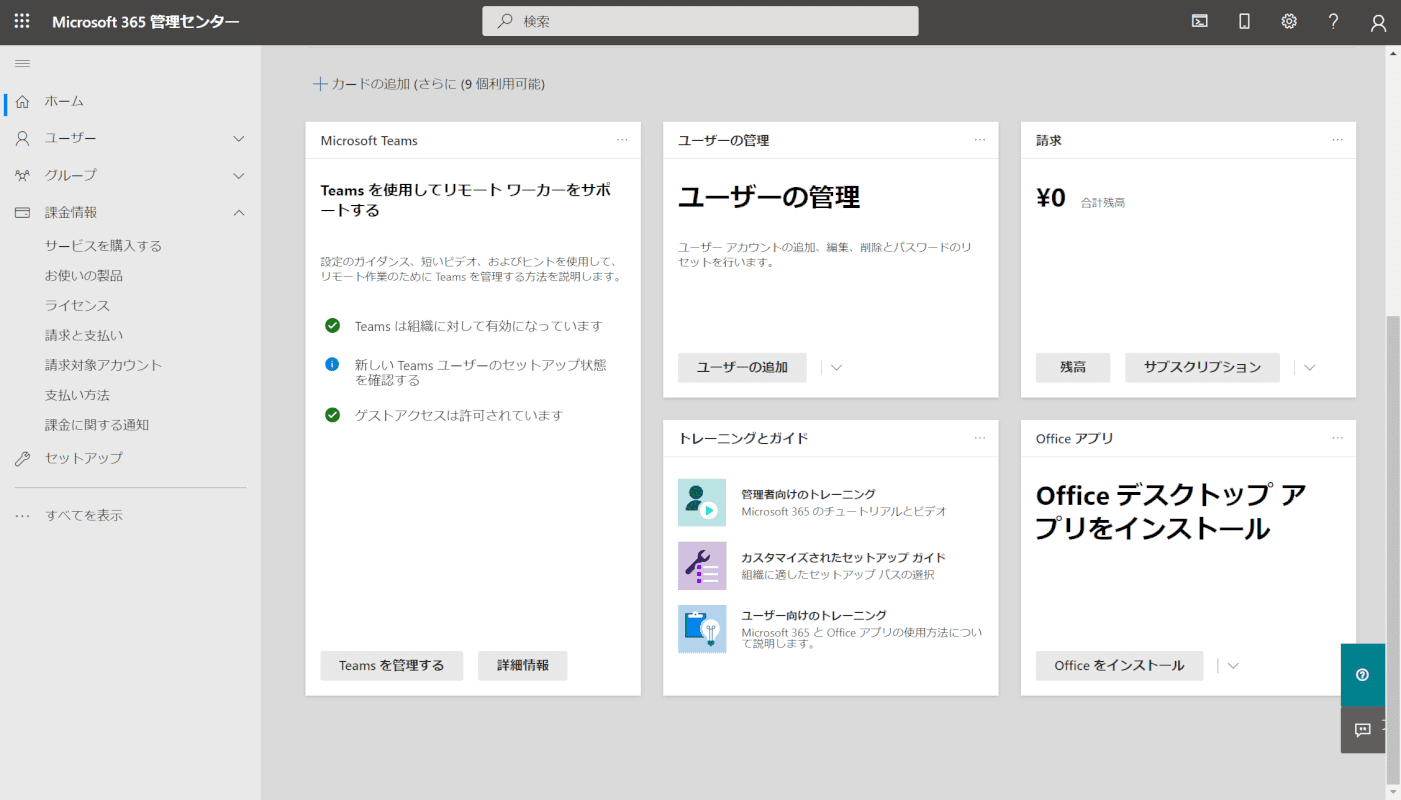
マイクロソフト 365 管理センターに移動しました。
このページから、ユーザーの追加、Office のインストール、およびその他のサービスの管理を行うことができます。
Microsoft 365 管理センターのナビゲーションの詳細については、次の記事も参照してください。
Microsoft 365 (Office 365) 管理センターについて
Office 365 E3 試用版をキャンセルする方法
Office 365 E3 の試用版をキャンセルする方法について説明します。
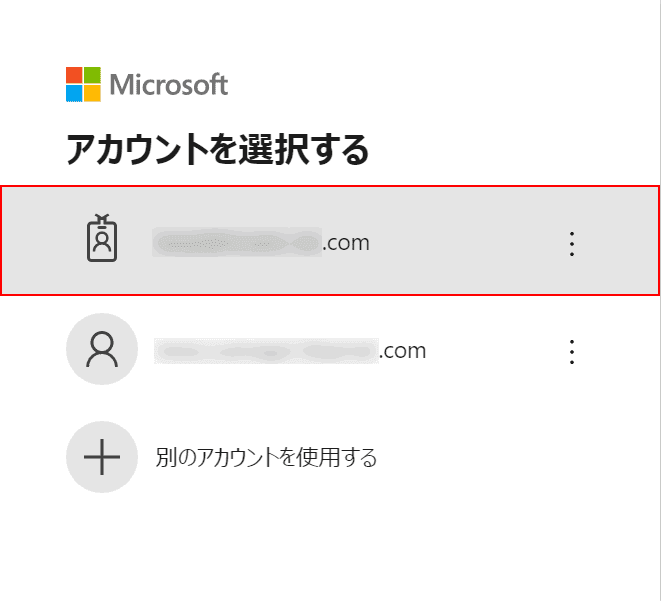
Microsoft アカウントのサインイン ページが表示されます。
選ぶ[Account to sign in (email address)].
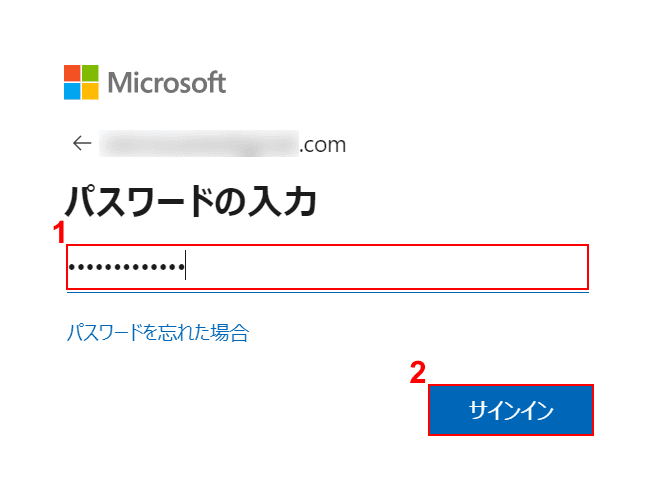
(1) パスワードを入力し、(2) サインインを押します。

サインイン状態の維持については、[Optional answer (e.g. Yes)]ボタン。
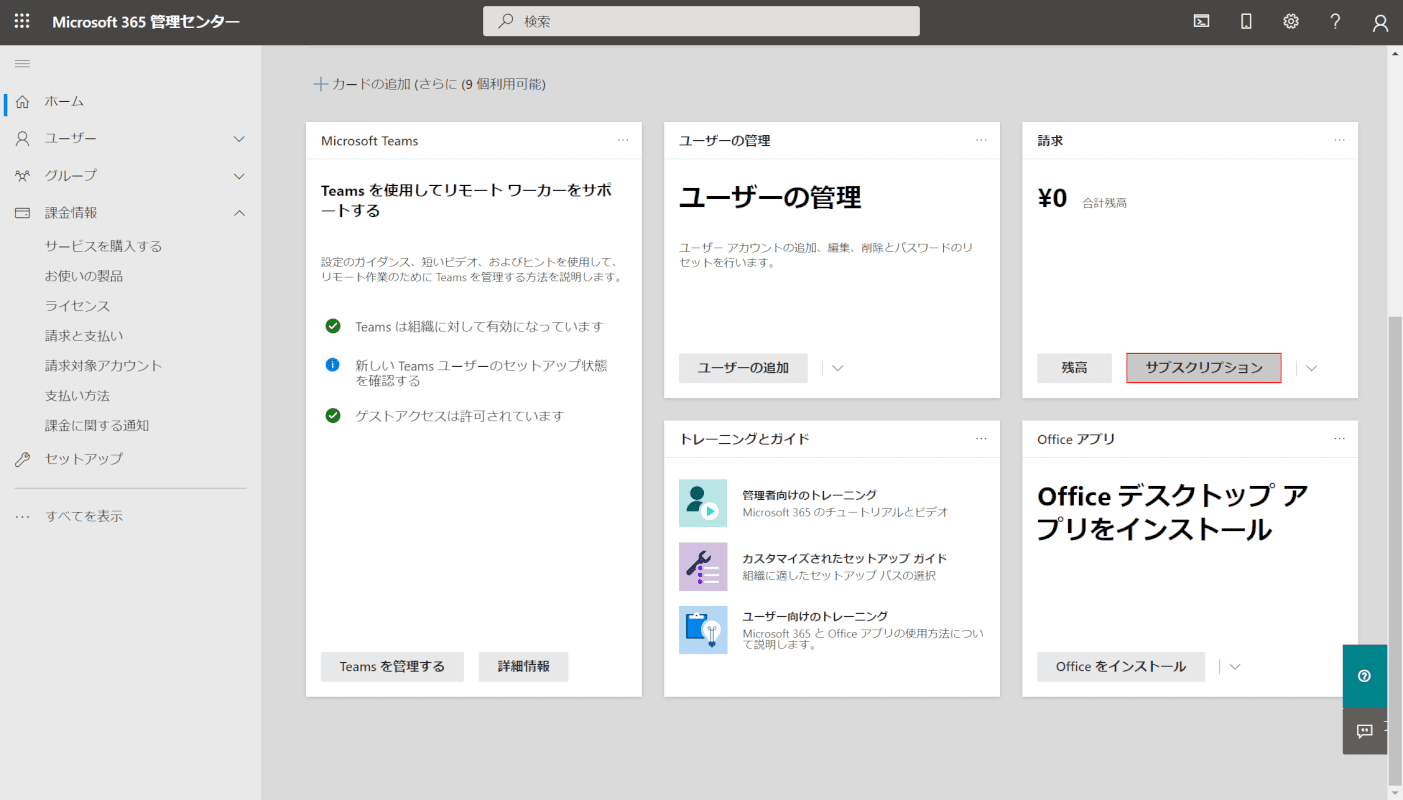
Microsoft 365 管理センターにサインインしています。
を押します[Subscription]ボタン。

[Office 365 E3 試用版]を選択します。
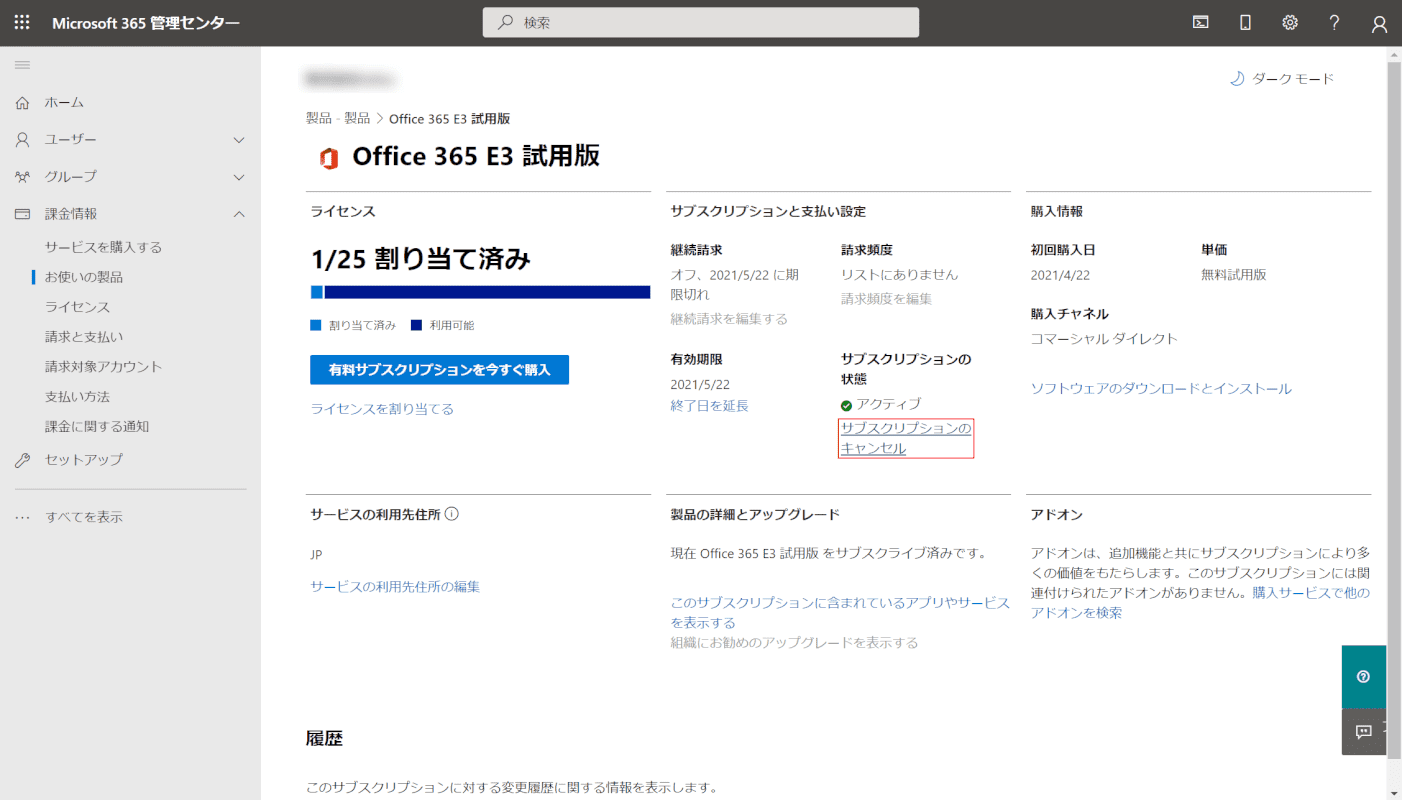
[サブスクリプションのキャンセル]を選択します。
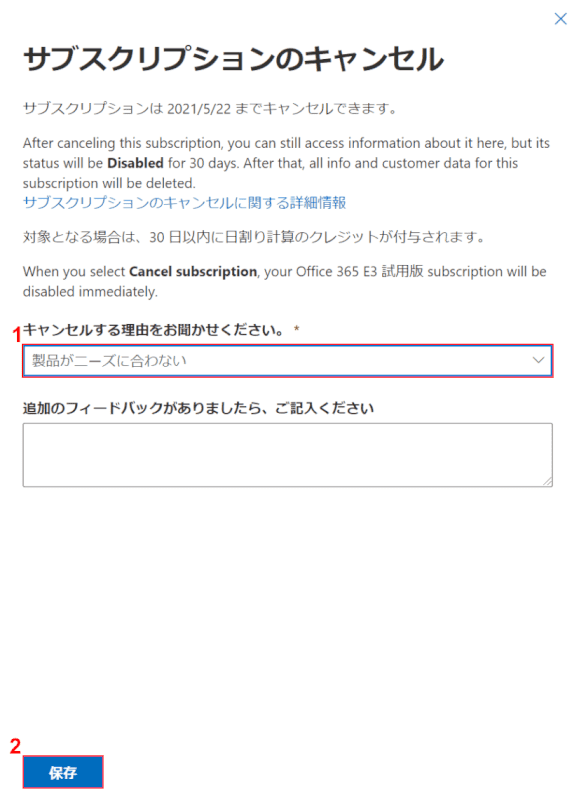
[サブスクリプションのキャンセル]ダイアログ ボックスが表示されます。
(1) 選択[Reason for canceling (e.g. product does not meet your needs)](2)を押します[Save]ボタン。
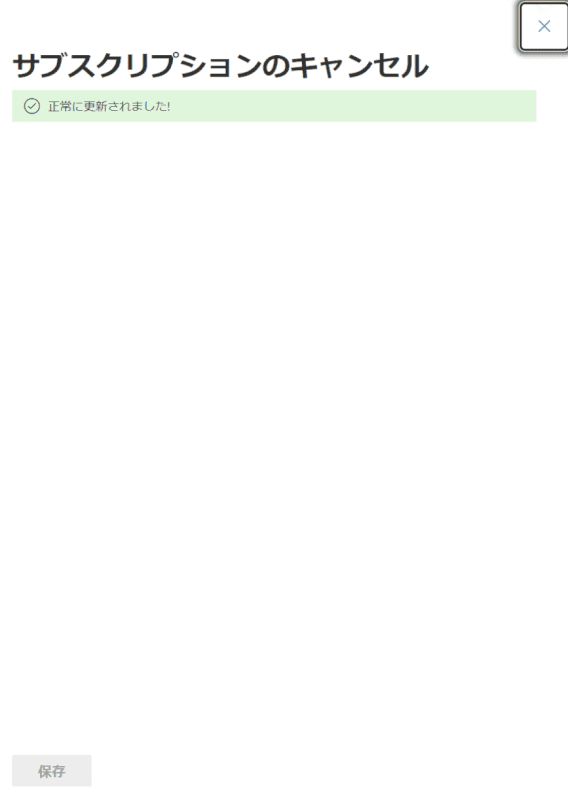
Office 365 E3 の試用版のキャンセルが完了しました。
個人・企業・教育利用、一括払い、月払い・年払い、利用できるアプリ、商品によって使えるOSが異なるため、わかりやすいナビゲーションシステムをご用意しました。
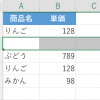
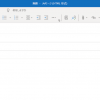
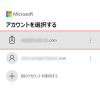


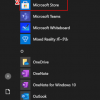
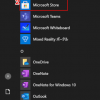
ディスカッション
コメント一覧
best gym music
winter jazz
https://perryb096qro4.hamachiwiki.com/user
The most talked about weight loss product is finally here! FitSpresso is a powerful supplement that supports healthy weight loss the natural way. Clinically studied ingredients work synergistically to support healthy fat burning, increase metabolism and maintain long lasting weight loss. https://fitspresso-try.com/
индийский пасьянс гадание онлайн бесплатно [url=indiyskiy-pasyans-online.ru]индийский пасьянс гадание онлайн бесплатно [/url] .
вывод из запоя стационар ростов [url=vyvod-iz-zapoya-rostov111.ru]вывод из запоя стационар ростов[/url] .
электронный карниз для штор [url=https://provorota.su/]https://provorota.su/[/url] .
тревожная кнопка вневедомственной охраны росгвардии [url=www.trknpk.ru/]www.trknpk.ru/[/url] .
вывод из запоя в стационаре ростов-на-дону [url=https://www.vyvod-iz-zapoya-rostov11.ru]вывод из запоя в стационаре ростов-на-дону[/url] .
вывод из запоя ростов на дону стационар [url=http://vyvod-iz-zapoya-rostov112.ru]вывод из запоя ростов на дону стационар[/url] .
нарколог на дом [url=www.narkolog-na-dom-krasnodar11.ru]www.narkolog-na-dom-krasnodar11.ru[/url] .
вызов нарколога на дом цена [url=http://www.narkolog-na-dom-krasnodar12.ru]вызов нарколога на дом цена[/url] .
вывод из запоя краснодар на дому анонимно [url=https://www.vyvod-iz-zapoya-krasnodar12.ru]https://www.vyvod-iz-zapoya-krasnodar12.ru[/url] .
вывод из запоя краснодар наркология [url=https://vyvod-iz-zapoya-krasnodar11.ru/]вывод из запоя краснодар наркология[/url] .
нарколог на дом в екатеринбурге [url=https://vyvod-iz-zapoya-ekaterinburg.ru/]https://vyvod-iz-zapoya-ekaterinburg.ru/[/url] .
вывод из запоя врачом на дому [url=http://vyvod-iz-zapoya-ekaterinburg11.ru]вывод из запоя врачом на дому[/url] .
seo оптимизация и продвижение сайтов москва [url=http://prodvizhenie-sajtov-v-moskve213.ru]seo оптимизация и продвижение сайтов москва[/url] .
прикольные шутки [url=korotkieshutki.ru]korotkieshutki.ru[/url] .
вывод из запоя стационар [url=www.vyvod-iz-zapoya-v-stacionare.ru/]вывод из запоя стационар[/url] .
выведение из запоя нижний новгород [url=https://vyvod-iz-zapoya-v-stacionare13.ru]выведение из запоя нижний новгород[/url] .
лучшие капперы [url=www.rejting-kapperov13.ru]лучшие капперы [/url] .
переезд квартиры минск [url=http://kvartirnyj-pereezd11.ru/]http://kvartirnyj-pereezd11.ru/[/url] .
вывод из запоя в сочи [url=http://www.vyvod-iz-zapoya-sochi11.ru]вывод из запоя в сочи[/url] .
наркология вывод из запоя в стационаре [url=https://www.vyvod-iz-zapoya-sochi12.ru]https://www.vyvod-iz-zapoya-sochi12.ru[/url] .
поставить капельницу от запоя [url=www.snyatie-zapoya-na-domu11.ru/]www.snyatie-zapoya-na-domu11.ru/[/url] .
мдф фанера [url=www.fanera-kupit11.ru]мдф фанера[/url] .
топ заработка в интернете [url=https://www.kak-zarabotat-v-internete12.ru]https://www.kak-zarabotat-v-internete12.ru[/url] .
выводим из запоя на дому [url=https://www.snyatie-zapoya-na-domu13.ru]выводим из запоя на дому[/url] .
вывод из запоя стационар [url=http://vyvod-iz-zapoya-v-stacionare-samara.ru]http://vyvod-iz-zapoya-v-stacionare-samara.ru[/url] .
как в интернете заработать деньги [url=https://kak-zarabotat-v-internete11.ru]как в интернете заработать деньги[/url] .
вывод из запоя самара стационар [url=https://www.vyvod-iz-zapoya-v-stacionare-samara11.ru]https://www.vyvod-iz-zapoya-v-stacionare-samara11.ru[/url] .
вывод из запоя санкт-петербург [url=http://www.vyvod-iz-zapoya-v-sankt-peterburge.ru]вывод из запоя санкт-петербург[/url] .
снять ломку наркомана [url=http://www.snyatie-lomki-narkolog.ru]снять ломку наркомана[/url] .
электрокарнизы дешево [url=elektrokarniz2.ru]электрокарнизы дешево[/url] .
онлайн казино [url=http://www.stroy-minsk.by]онлайн казино[/url] .
купить саженцы растений [url=http://rodnoisad.ru]http://rodnoisad.ru[/url] .
топ лучших ставок на спорт [url=www.rejting-kapperov14.ru]www.rejting-kapperov14.ru[/url] .
грунт для пересадки растений [url=www.dachnik18.ru/]www.dachnik18.ru/[/url] .